Splatoon 3 Splashtags: de titel, banner en pictogrammen wijzigen (Instellingengids)
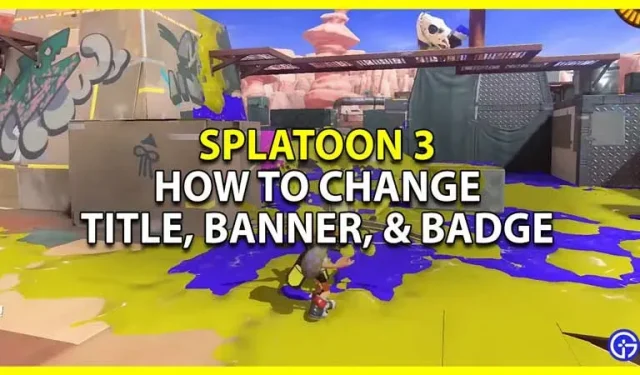
In Splatoon 3 kun je je titel, banner en pictogram wijzigen om je Splashtag te laten opvallen. Splashtags worden gebruikt om bijnamen van spelers weer te geven. En deze game geeft je tal van opties om naar wens aan te passen en te bewerken. Je moet ze spelen en ontgrendelen voordat je ze daadwerkelijk kunt gebruiken. Laten we dus alles bekijken over het aanpassen van Splashtags in Splatoon 3 en hoe u uw titel, banner en pictogram kunt wijzigen. Leer ook hoe u ze kunt ontgrendelen.
Hoe u uw splash-tags kunt wijzigen in Splatoon 3
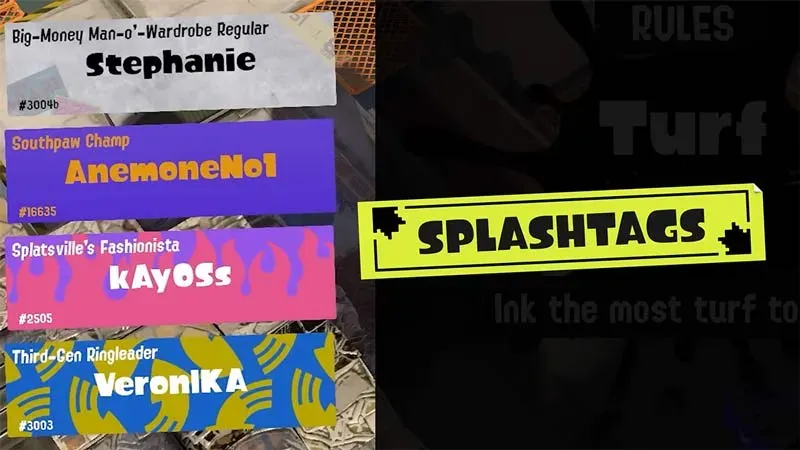
Je kunt je Splashtags in deze game wijzigen via het tabblad Status in het menu.
- Druk op de X-knop op je joy-con of Switch pro-controller om het menu te openen.
- Schakel naar het tabblad Status door op de R-toets te drukken.
- De eerste optie aan de linkerkant is Gear. Klik hier.
- Hier krijg je de mogelijkheid om te wijzigen:
- Banier
- Insignes
- Titels
- Pas ze aan van degene die je hebt ontgrendeld.
- Druk op de B-knop op de controller om terug te gaan.
Hiermee worden de wijzigingen opgeslagen en stelt u uw Splash-tag in.
Hoe de naam in Splatoon 3 te veranderen
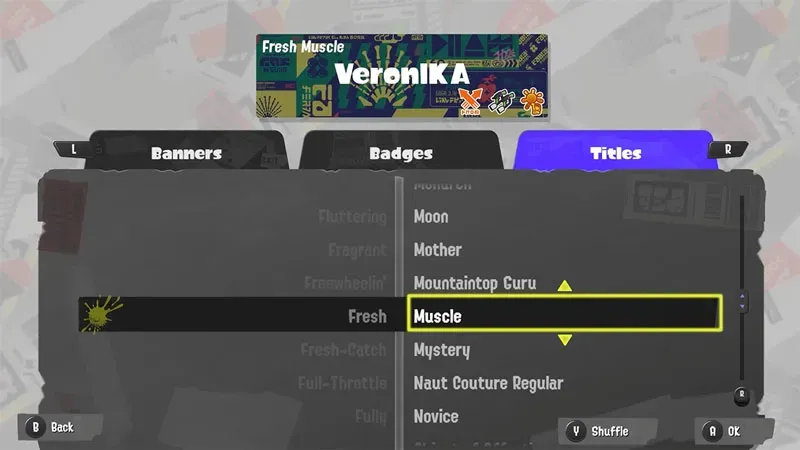
U kunt de naam wijzigen in het gedeelte Uitrusting van het menu.
- Open het menu en ga naar het tabblad Status.
- Klik op het tandwiel.
- Druk vervolgens op de knop L of R om naar het subtabblad Titel te gaan.
- Je titel bestaat uit twee woorden:
- Selecteer het eerste woord in de linkerhelft van het subtabblad Titel.
- Selecteer vervolgens het tweede woord in de rechterhelft van het subtabblad Titel.
- Selecteer OK voor beide en ga terug door op de B-knop te drukken.
Hiermee worden de wijzigingen opgeslagen en wordt de titel bijgewerkt.
Hoe de banner te veranderen
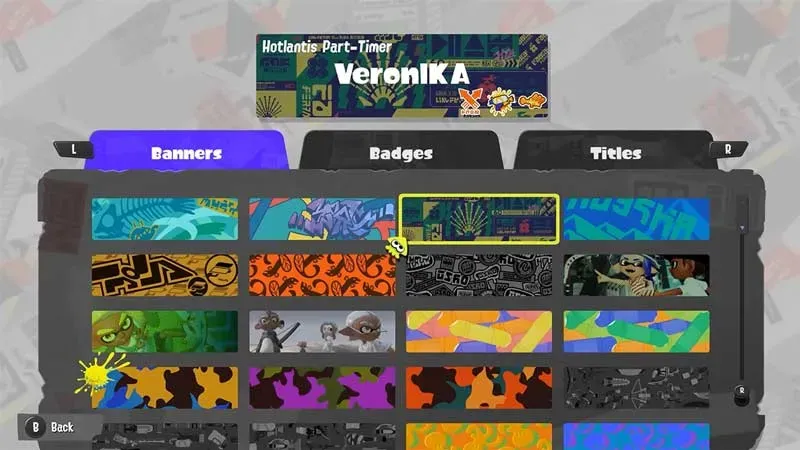
Het wijzigen van de banner in Splatoon 3 is heel eenvoudig.
- Zoals eerder uitgelegd, opent u het menu en gaat u naar het tabblad Status.
- Klik hier op Gear.
- Selecteer een banner op het subtabblad Banner.
- Eenmaal geselecteerd, ga terug en het zal worden bijgewerkt naar uw nieuwe banner.
Pictogrammen wijzigen
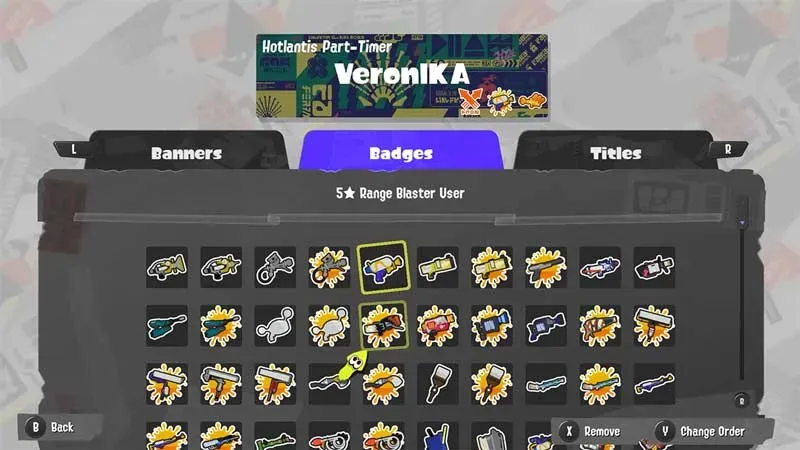
Zo kun je je pictogrammen aanpassen in Splatoon 3:
- Menu openen
- Ga naar het tabblad Status.
- Klik op het tandwiel.
- Klik op het tabblad Pictogrammen.
- Selecteer het pictogram dat u in uw Splashtag wilt weergeven.
- Ga terug om wijzigingen op te slaan, nu kunt u het bijgewerkte pictogram zien.
Titel, iconen en banners ontgrendelen in Splatoon 3
Om nieuwe titels, badges en banners in dit spel te krijgen, moet je de Catalogus ontgrendelen. U vindt de Catalogus in Hotlantis. Hier hoef je alleen maar punten uit te geven om nieuwe items voor je screensavers te krijgen. En om punten te krijgen, moet je meer gevechten spelen.
Dat omvat deze volledige aanpassingsgids over het wijzigen van je Splash-tags in Splatoon 3 en het bewerken van je titel, banner en pictogram. Ik raad je aan ook onze andere handleidingen te bekijken over hoe je de status van een Splatoon 3-server kunt controleren en hoe je herhalingen van gevechten kunt opslaan en delen.



Geef een reactie